컴퓨터 설정/vim & neovim
vscode - vim 플러그인 단축키 설정하기
로그랩
2024. 12. 13. 18:40
0. vim 에서의 단축키 설정
vim 은 나만의 단축키를 만들어서 사용하는게 가능하다
.vimrc 나 init.vim 같은 단축키 스크립트 파일을 작성하는 것으로 단축키를 직접 만들어서 사용하는 것이 가능한데,
작성 방식은 크게 보면 아래의 형식과 같다
(vim 스크립트가 아니라 lua 라는 언어를 사용해서 작성하는 것도 가능하다)
실행할 모드 | 입력할 키 | 실행할 명령어
"tabout
inoremap ;a <ESC>la
"move line up or down
nnoremap <C-j> :m .+1<CR>==
nnoremap <C-k> :m .-2<CR>==
inoremap <C-j> <Esc>:m .+1<CR>==gi
inoremap <C-k> <Esc>:m .-2<CR>==gi
vnoremap <C-j> :m '>+1<CR>gv=gv
vnoremap <C-k> :m '<-2<CR>gv=gv> 실제로 내가 사용했던 init.vim 파일의 일부다.
두번째 줄에 있는 단축키 설정을 살펴보면
inoremap -> 입력모드일때 (nore -> no recursive :: 다른 단축키와 ;a 가 매핑될 때 불러오지 않는다)
;a -> ;a 키를 누르면
<ESC>la -> ESC 를 눌러 normal mode 로 전환하고 l 키로 한칸 오른쪽으로 간 뒤에 a 키로 입력모드로 다시 전환한다
1. vscode 의 vim 플러그인에 대한 단축키 설정
2024.12.08 - [컴퓨터 설정/vim & neovim] - vscode에 vim 적용하기
vscode에 vim 적용하기
1. vscode 플러그인 탭에서 vim 을 검색한다 2. 가장 첫번째로 나오는 이 플러그인을 설치한다3. 설치 완료!!
coding-journal-by-log.tistory.com
이전 글을 통해서 vscode 에 vim 플러그인을 설치했었다.
이제는 스크립트 파일을 통해서 나만의 단축키를 설정해보자.
- C:\Users\사용자\.config 폴더 안에 nvim 폴더를 만든다
- .vimrc 파일을 생성한 뒤 쓰고 싶은 단축키 파일을 작성한다
- vscode 에 들어가서 settings -> 검색창에 vimrc 검색
- vimrc: enable 옵션 체크하고 vimrc:path 에 vimrc 가 있는 경로를 적어준다
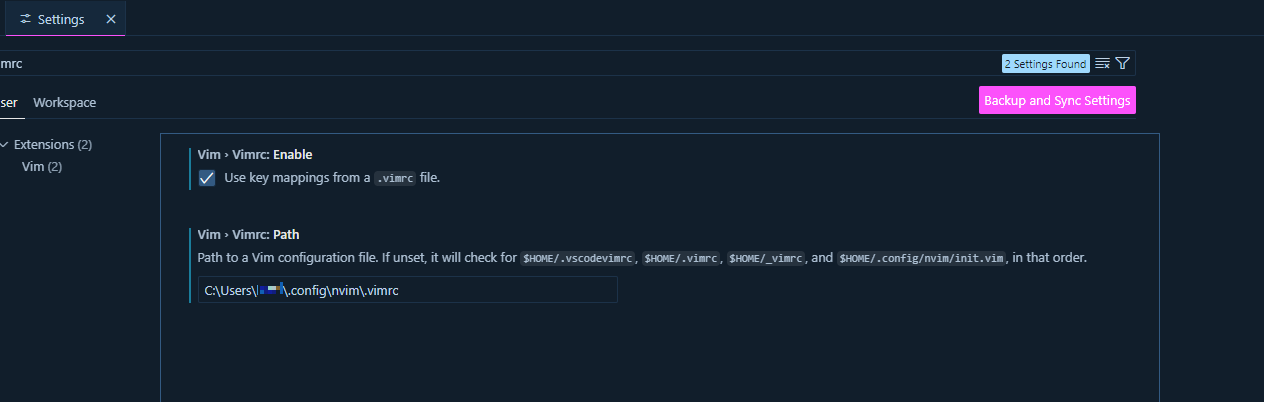
이렇게 설정을 저장하고 완료하면 내가 만든 단축키를 자유롭게 사용할 수 있다!!
아래는 지금 쓰고있는 .vimrc 파일 내용이다.
"괄호 나가기
imap ;a <ESC>la
"뒤에서 지우기
nmap dw vbdi
nmap H ^
xmap H ^
vmap H ^
nmap L $
xmap L $
vmap L $
nmap + <C-a>
nmap - <C-x>
"라인 옮기기
nmap <C-j> :m .+1<CR>==
nmap <C-k> :m .-2<CR>==
inoremap <C-j> <ESC>:m .+1<CR>==gi
inoremap <C-k> <ESC>:m .-2<CR>==gi
vmap <C-j> :m '>+1<CR>gv==gv
vmap <C-k> :m '<-2<CR>gv==gv